PPT给文字添加背景色的方法
2023-04-12 17:05:02作者:极光下载站
很多小伙伴在选择演示文稿的编辑软件时都会优先选择PPT,因为在PPT中我们可以给幻灯片内容调整格式,还能添加动画效果,功能十分的丰富。有的小伙伴在编辑演示文稿时,需要给文本框中的内容设置背景颜色,使幻灯片的画面更加的丰富,这时我们只需要打开设置形状格式窗格,然后在其中先点击形状选项,再点击纯色填充,最后在颜色框内选择一个自己需要的背景颜色即可。有的小伙伴可能不清楚具体的操作方法,接下来小编就来和大家分享一下PPT设置文字纹理填充的方法。

方法步骤
1、第一步,我们直接右键单击需要编辑的演示文稿,然后在菜单列表中找到打开方式选项,点击该选项之后再在子菜单列表中点击选择“powerpoint”选项
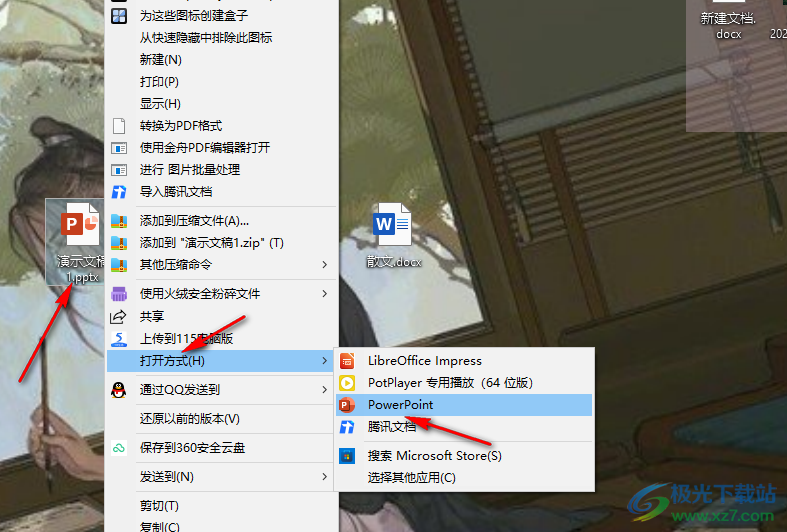
2、第二步,进入PPT页面之后,我们在该页面中先打开“插入”工具,然后在子工具栏中打开文本框工具并选择一种文本框样式,将其插入幻灯片中
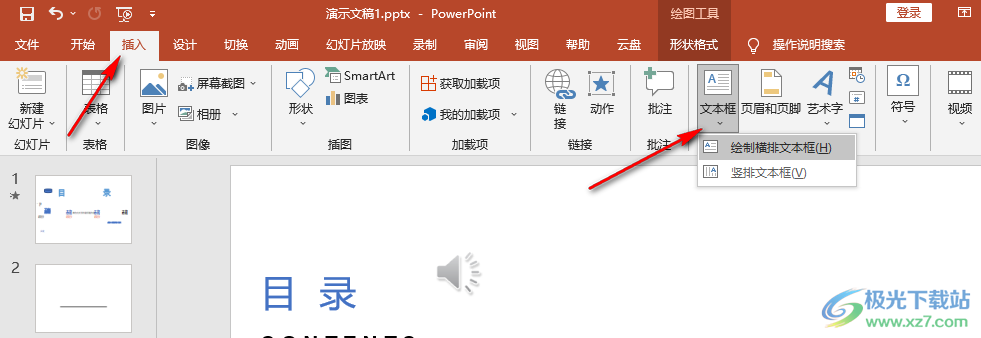
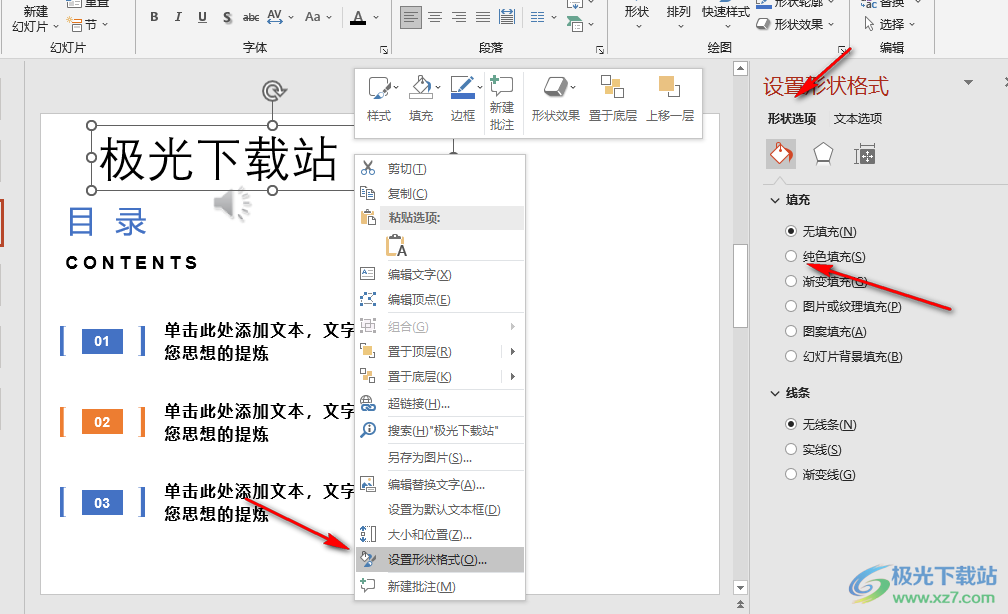
4、第四步,点击选择“纯色填充”选项之后,我们打开颜色选项,然后在选项列表中选择一个自己需要的颜色,直接点击使用即可
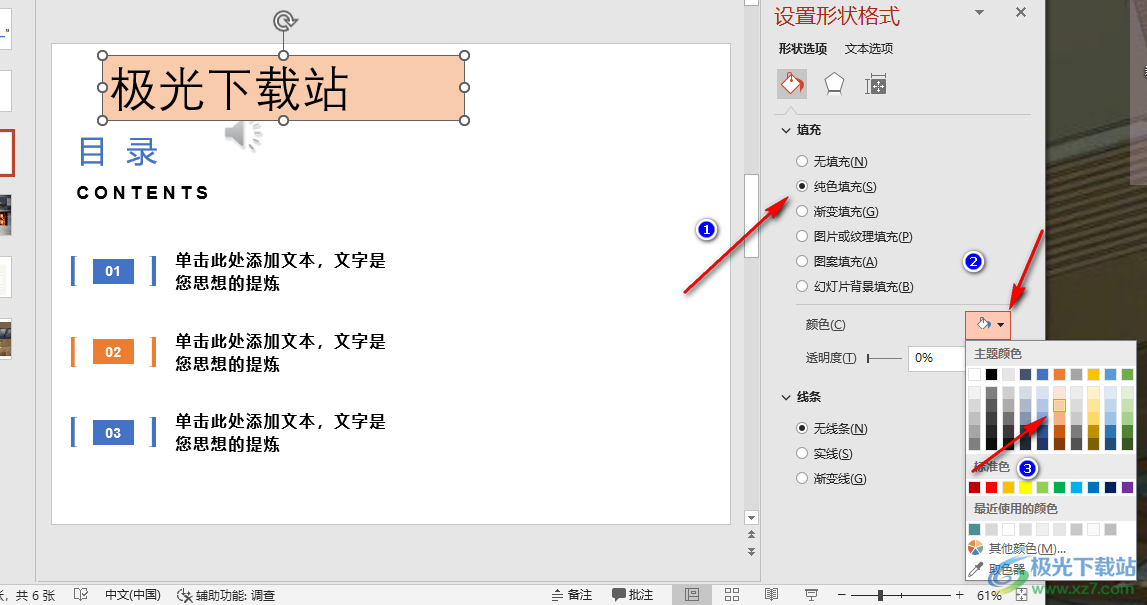
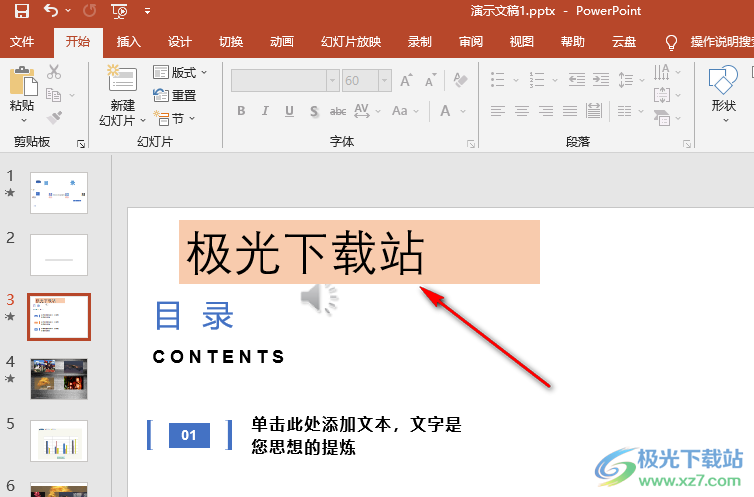
以上就是小编整理总结出的关于PPT设置文字纹理填充的方法,我们在PPT中打开一个演示文稿,在幻灯片中选中需要设置背景颜色的文字,然后在设置背景格式的窗格中先点击纯色填充,再选择一个自己需要的颜色即可,感兴趣的小伙伴快去试试吧。
